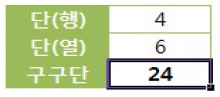
엑셀쿠키는 한 번의 다운로드로 평생 이용하실 수 있습니다. 프로그램과 데이터를 고객의 PC에 저장하여 사용하는 형식이라 안전하게 사용 가능합니다. 이용 기간에 따른 추가 비용이 발생하지 않아 매우 경제적입니다.
중소기업의 개별 특성, 다양한 업무를 상황별로 고려하여 제작된 프로그램을 업데이트합니다. 분야별 5,000여 개의 프로그램 중 내 업무에 맞는 프로그램을 다운받는 맞춤형 서비스입니다.
쿠키 프로그램은 MS Excel의 기본 사용법만 알면 즉시 사용할 수 있는 매운 쉬운 프로그램으로 누구나 손쉽게 배우고 사용할 수 있습니다.
중소기업의 모든 업무자동화!
쿠키의 업무자동화 프로그램은 VBA 코드로 개발된 제품으로
MS Excel 프로그램 기반으로 사용 가능하며,
자체적으로 개발한 기능은 물론,
MS Excel의 강력한 기능을 모두 사용하실 수 있습니다.

엑셀쿠키는 기업의 생산성을 높이는 업무자동화 지원 프로그램입니다.
 OFFSET 함수로 원하는 위치의 값을 가져오기
OFFSET 함수로 원하는 위치의 값을 가져오기

OFFSET 함수는 선택한 셀을 기준으로 몇번째 행과 몇번째 열의 위치한 값을 가져오는 함수입니다.
INDEX 함수와 유사한 방법으로 사용되지만 INDEX 함수는 지정된 범위내에서 행과 열이 교차하는 값을 가져오는 반면
OFFSET 함수는 선택한 셀을 기준으로 이동한다고 보시면 됩니다.

=OFFSET(reference, rows, cols, [height], [width])

reference : 기준이 되는 셀 또는 셀 범위를 지정합니다.
rows : 기준 셀로 부터 몇 번째 위치의 행을 나타낼지 입력합니다.
cols : 기준 셀로 부터 몇 번째 위치의 열을 나타낼지 입력합니다.
height : 기준이 되는 행/열로 부터 행 범위를 지정합니다.
width : 기준이 되는 행/열로 부터 열 범위를 지정합니다.

※ 첨부파일 : OFFSET 함수로 원하는 위치의 값을 가져오기(예제).xlsx
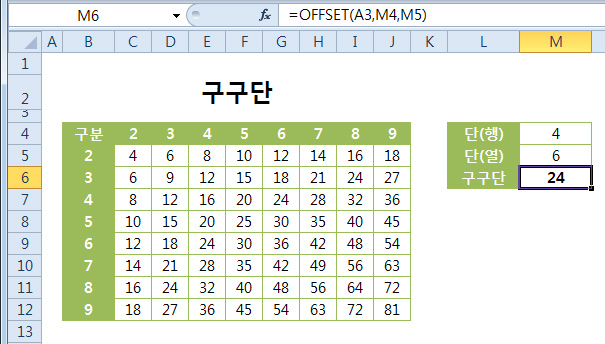

=OFFSET(A3,M4,M5)

구구단을 구하기 위해 위 예제 그림과 같이 행과 열의 단을 입력하고 수식을 입력하였습니다.
우선 기준이 되는 셀인 A3셀을 선택하였습니다.
OFFSET 함수는 기준셀이 0부터 시작되고, 구구단은 2단부터 시작하므로
'구분'이 입력된 B4셀이나 구구단이 입력된 C5셀을 기준셀로 지정하게 되면 엉뚱한 값이 나타납니다.
이제 행과 열인 M4셀과 M5셀을 지정해 주면 4X6의 구구단이 24값이 나타납니다.
2. 다운로드 받은 콘텐츠는 본인(본인회사)만 사용할 수 있습니다.
3. 다른 사람과 공유하거나 원본 또는 수정 후 무단전제,무단배포,무단판매,무단 공유할 수 없습니다.
4. 웹상에서 배포는 상업,비상업적 목적을 불문하고, 손해배상등 가중처벌됩니다.


















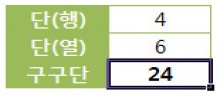





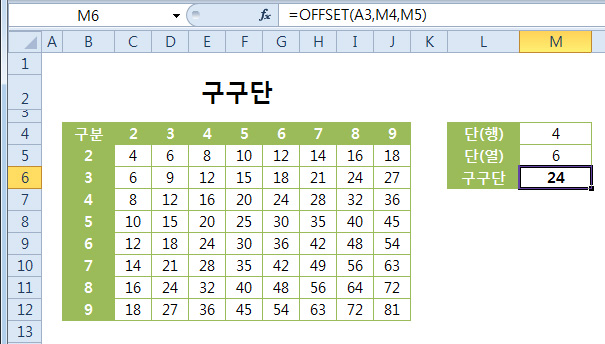





 KaKao ID 친구추가 : @coukey
KaKao ID 친구추가 : @coukey 


